-
Notifications
You must be signed in to change notification settings - Fork 24
Instalación de Herramientas de Software
Es muy importante que cuentes con esta versión de Python. Para instalarla, puedes elegir en esta página aquella que sea compatible con tu sistema operativo:
PyCharm es un "entorno de desarrollo integrado" (IDE, por sus siglas en inglés). Se parece mucho a IDLE, que es el IDE por defecto de Python, pero además añade la posibilidad de ver todos los archivos de un proyecto, además de poder configurar "ambientes" para manejar siempre la misma versión de cada módulo adicional que usaremos dentro del curso.
Para instalarlo deber ir al sitio de descarga y bajar la versión que te recomiende según tu sistema operativo:
Git es una herramienta muuuuuuy, pero MUUUUUY importante cuando se desarrolla software. Al principio puede ser un poco intimidante (nadie la entiende súper bien al principio), pero con el correr del tiempo irás entendiendo la lógica de esta maravilla de la ingeniería.
Para instalar Git debes descargar la versión compatible con tu sistema operativo desde esta página:
- Sí, acepto
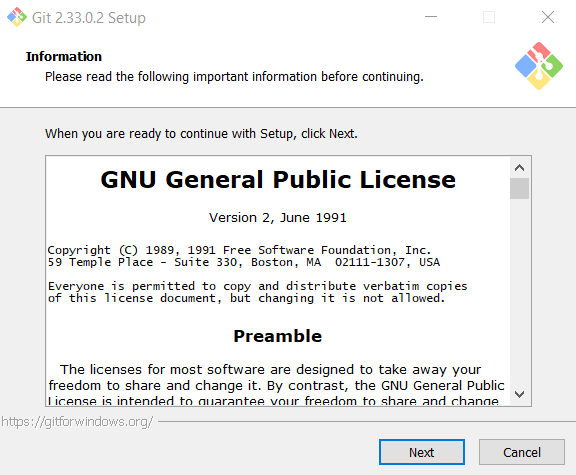
- La carpeta que quieras no mas
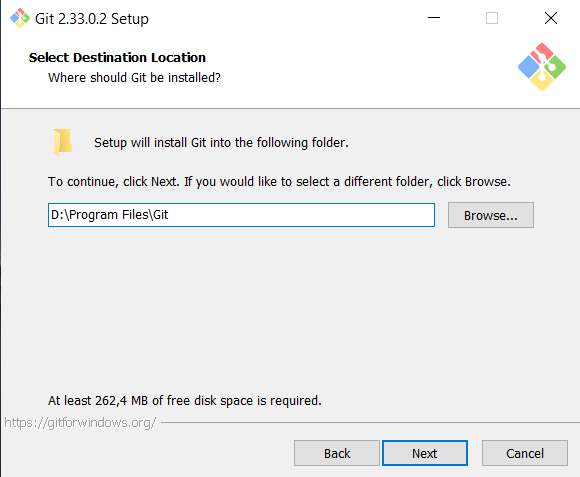
- Sí, dale no más, las opciones por defecto
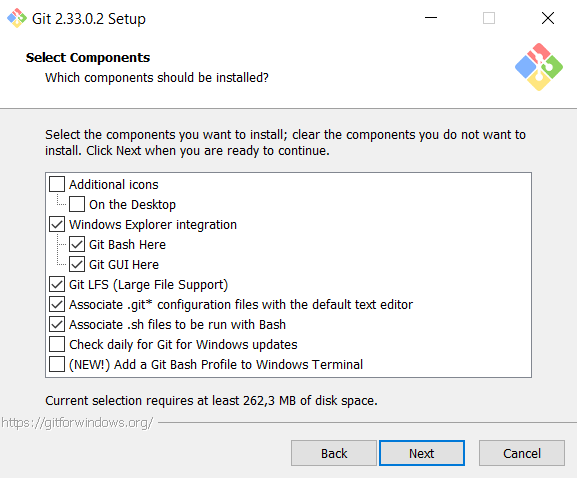
- Sí, ese nombre está bien
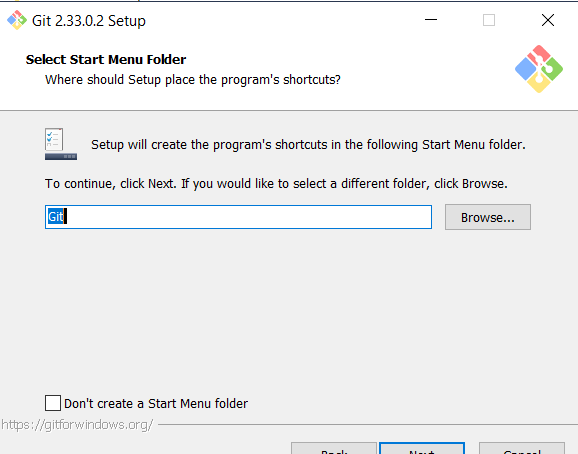
5**. ACÁ ES IMPORTANTE ELEGIR BIEN**: elige Nano
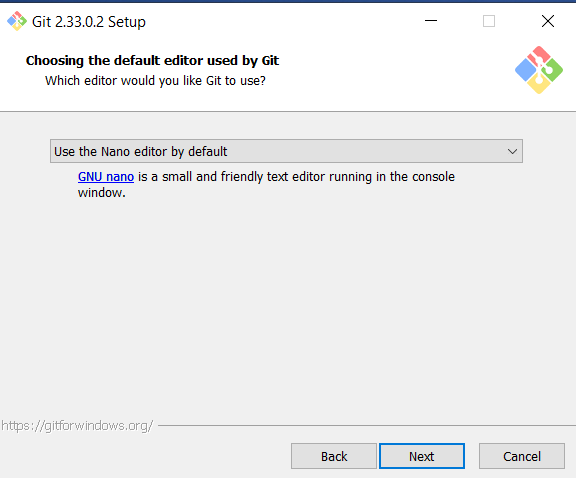
- Elige la opción de abajo: Override....
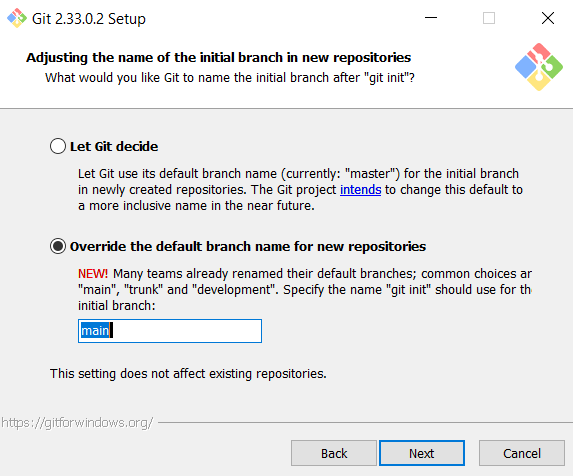
- Acá dale con el recomendado
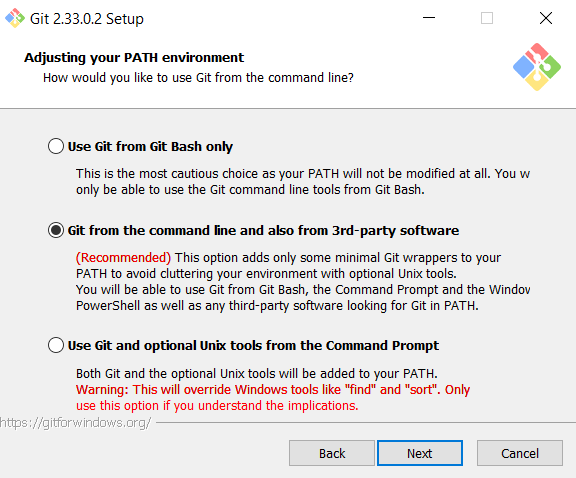
- External OpenSSH 🤘
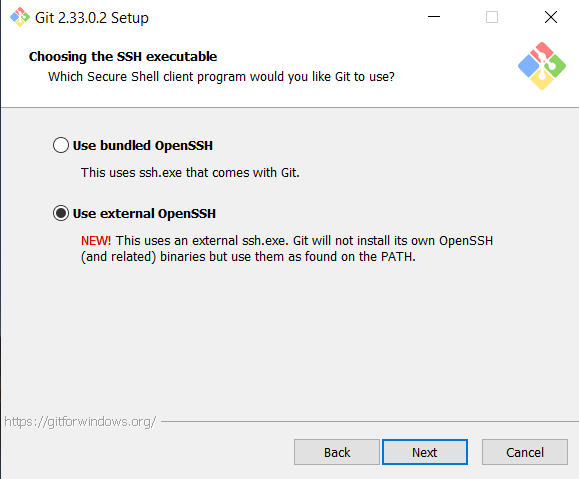
- Viva OpenSSL, chao con la librería de windows
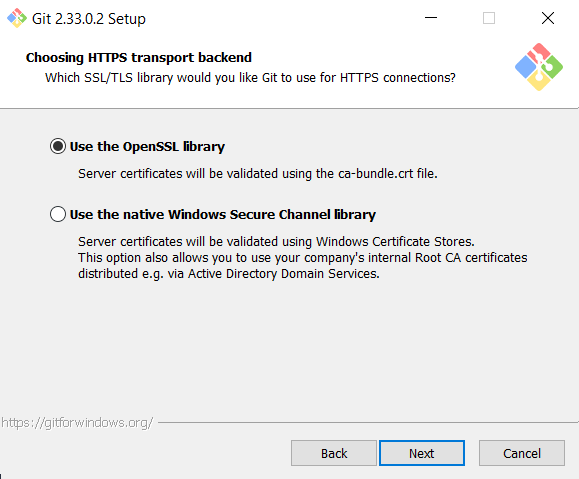
- El primero no más, sin complicarse
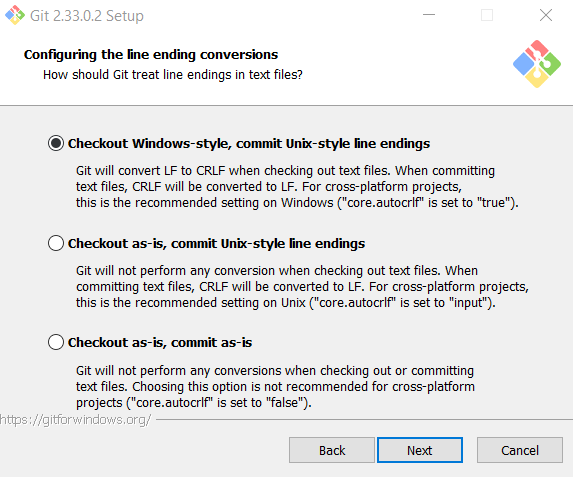
- MinTTY ❤️
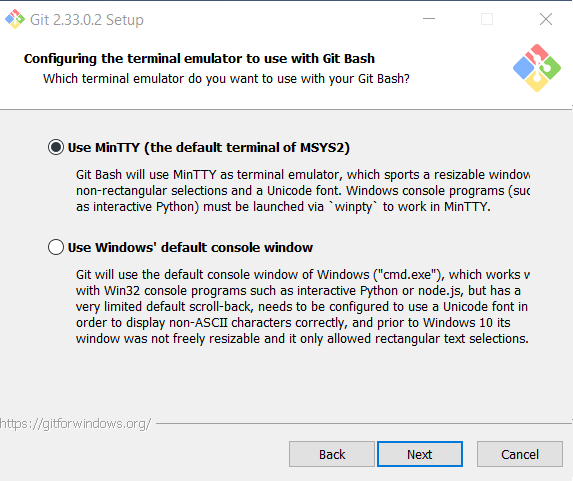
- Default
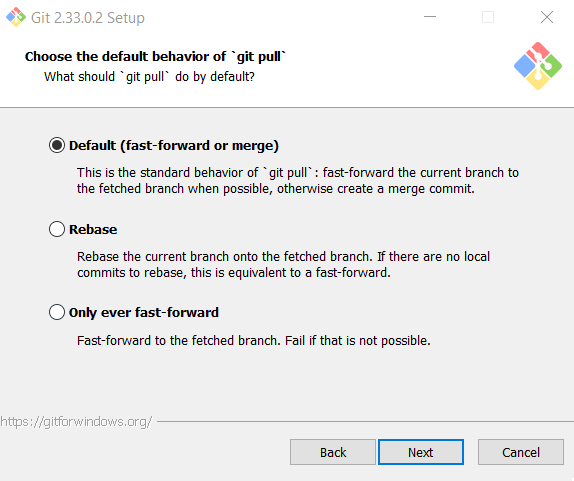
- Dale que sí no más de aquí en adelante
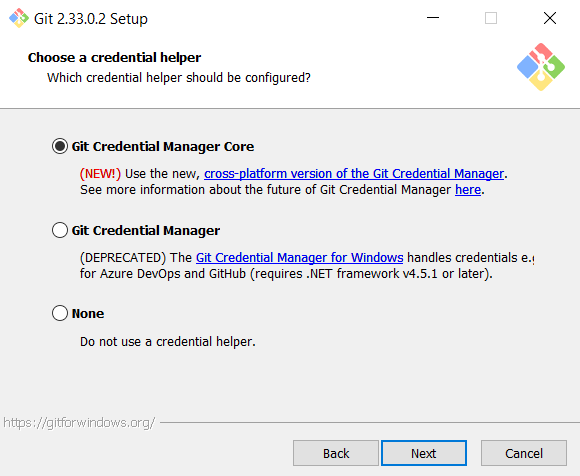
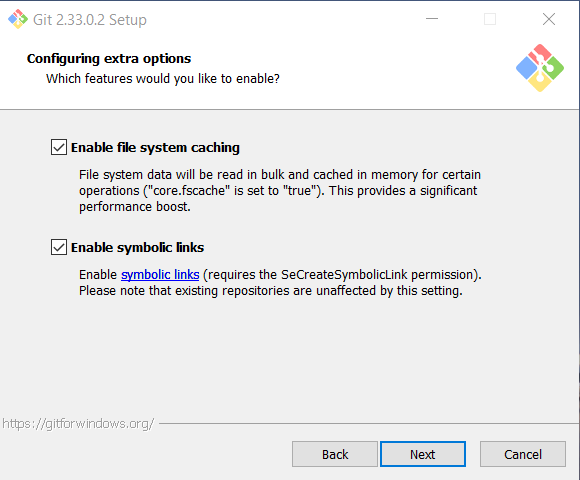
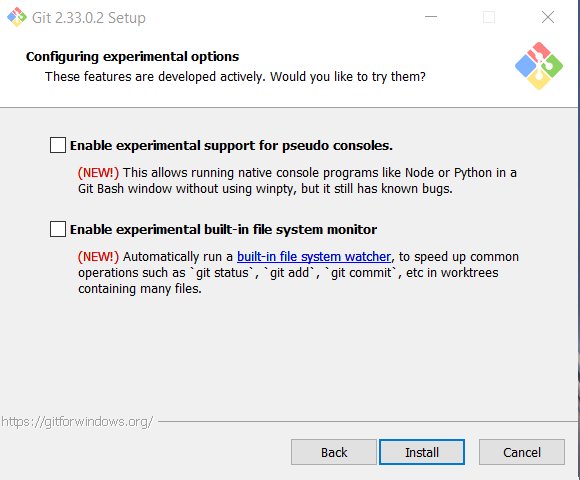
Y... Estamos!
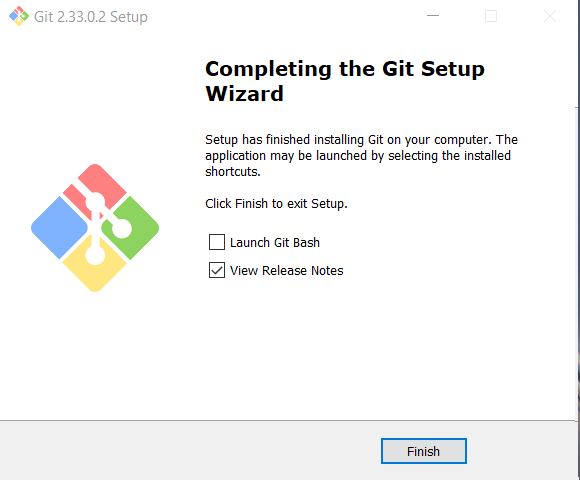
Primero, elige una carpeta cualquiera en tu computador, donde quieras guardar tus proyectos del curso.
Luego, haz click derecho y usa la opción Git Bash Here ... se abrirá una consola de comandos colorida apuntando en esta carpeta. Una vez abierta, copia lo siguiente, pégalo en la terminal y dale Enter
git clone https://github.com/Beauchef-Proyecta/mlf-tareas-2022.gitAbrimos PyCharm en la carpeta del curso
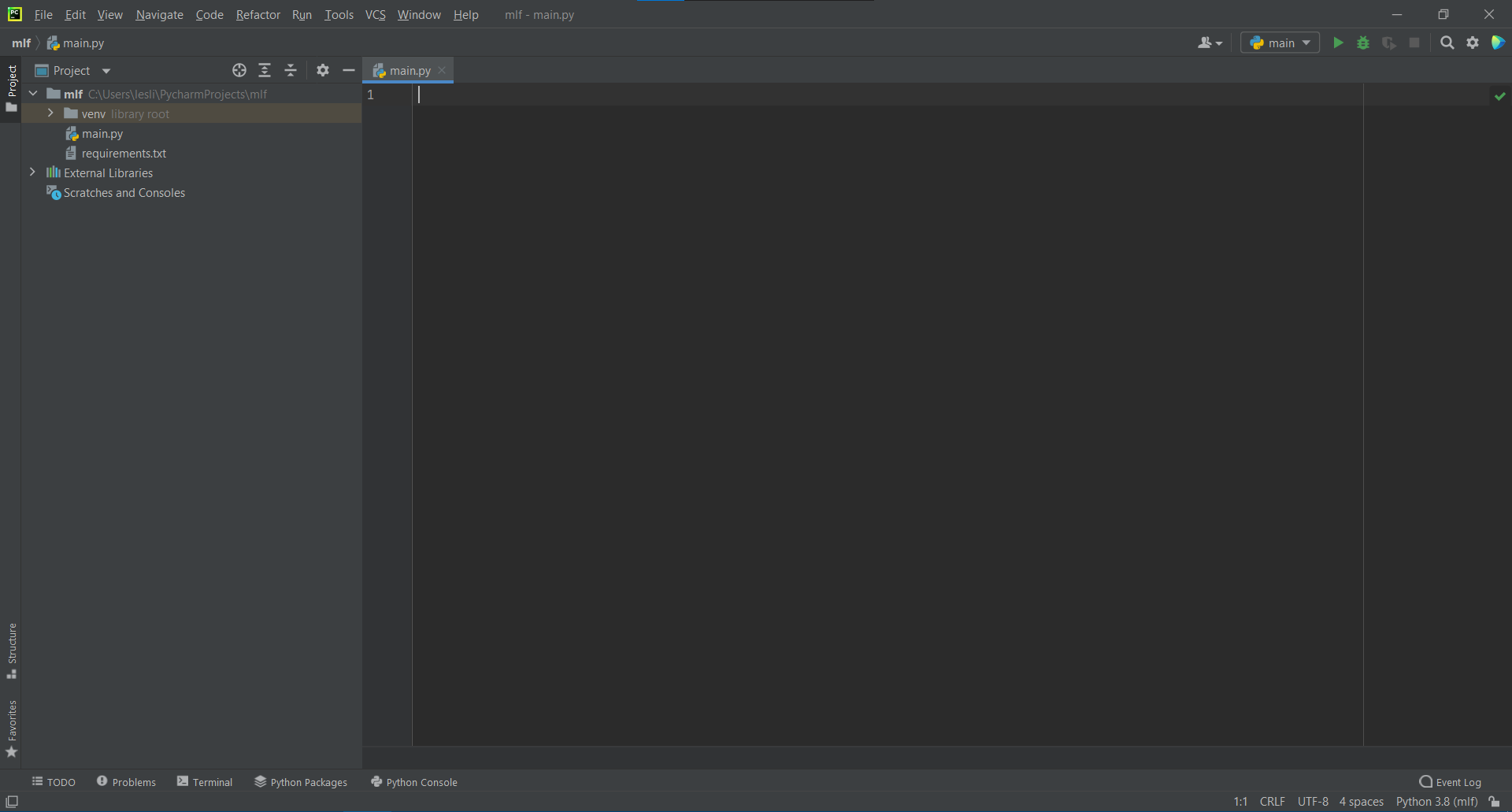
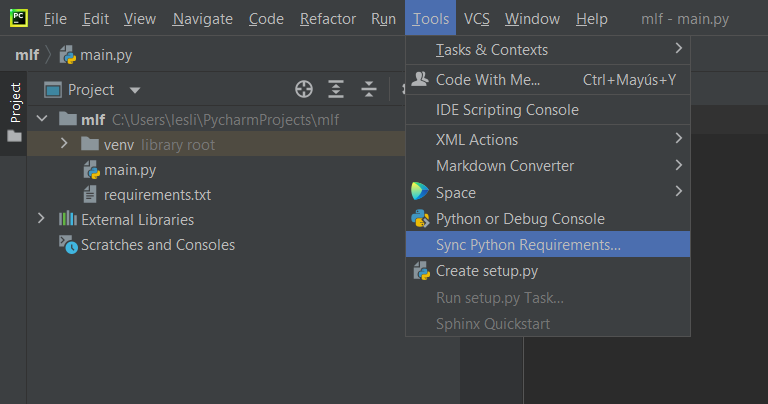
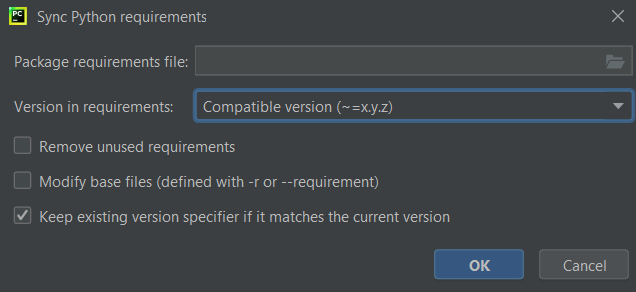
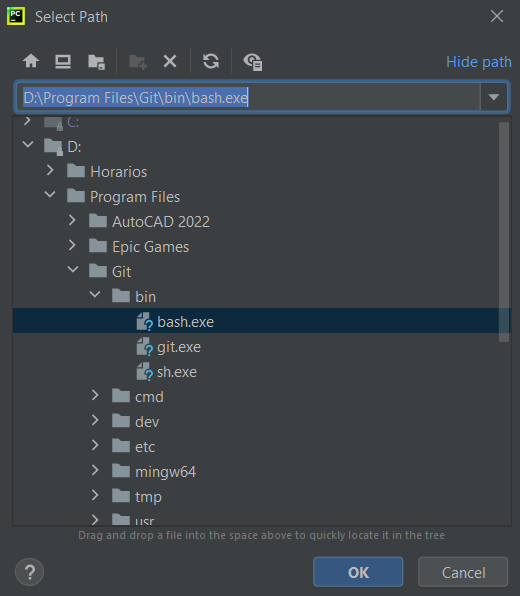
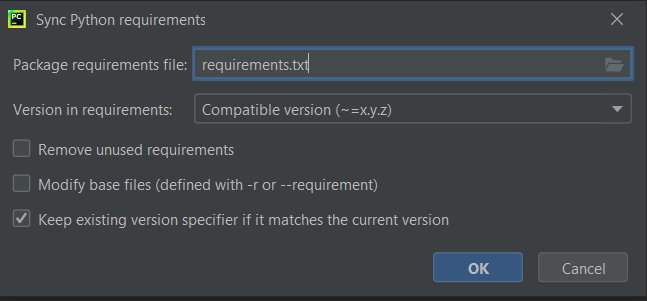
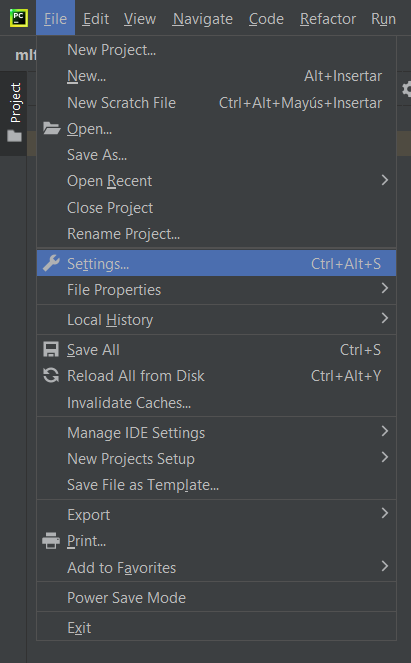
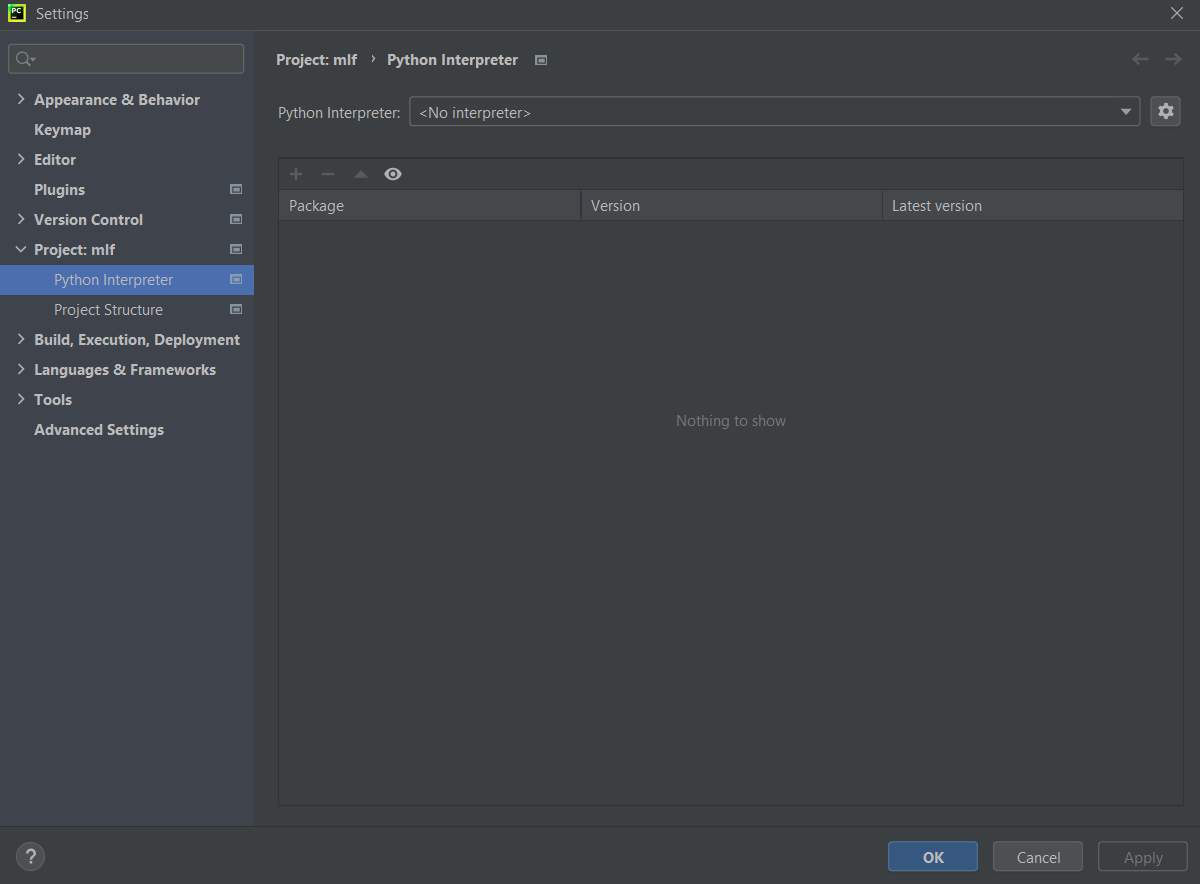
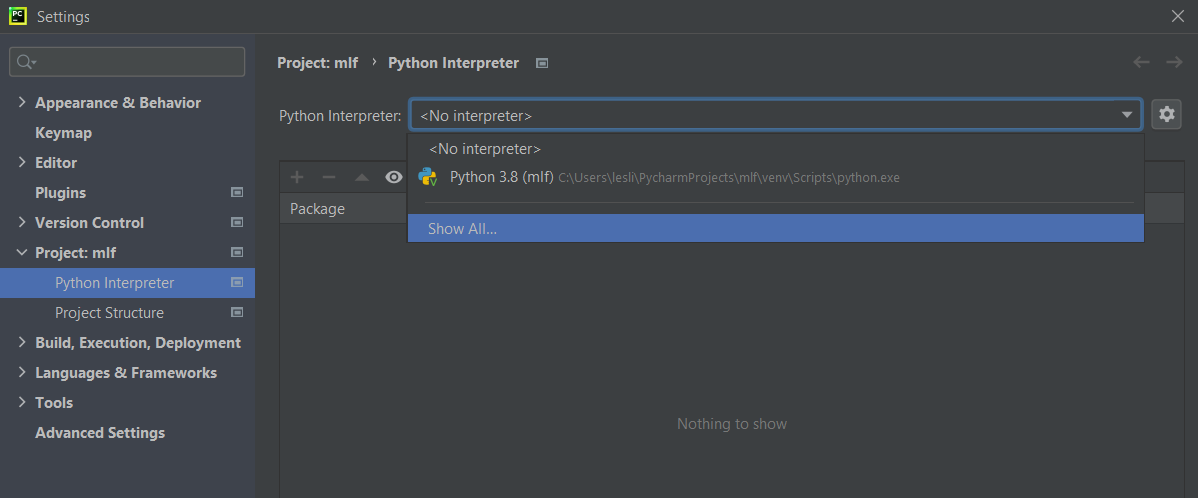
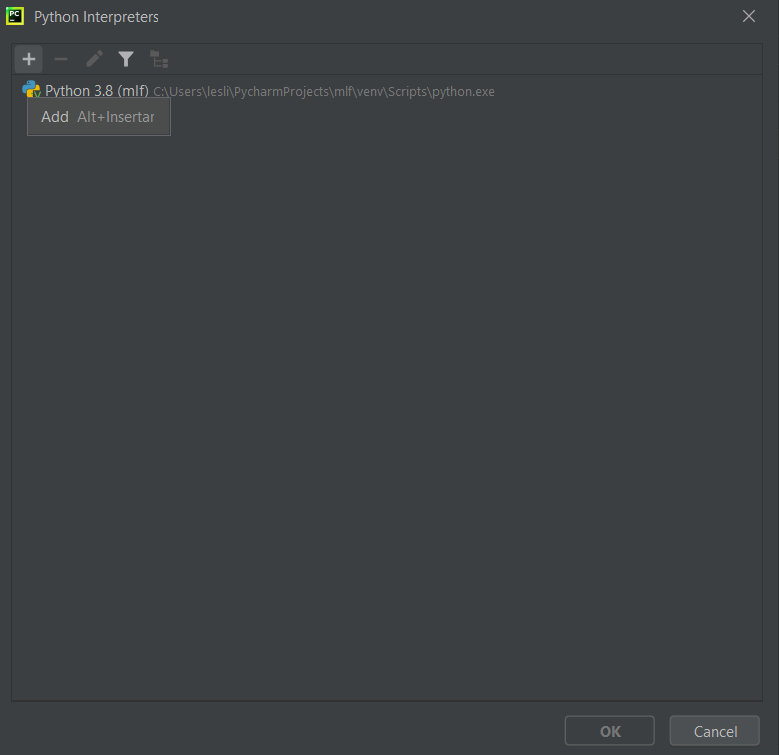
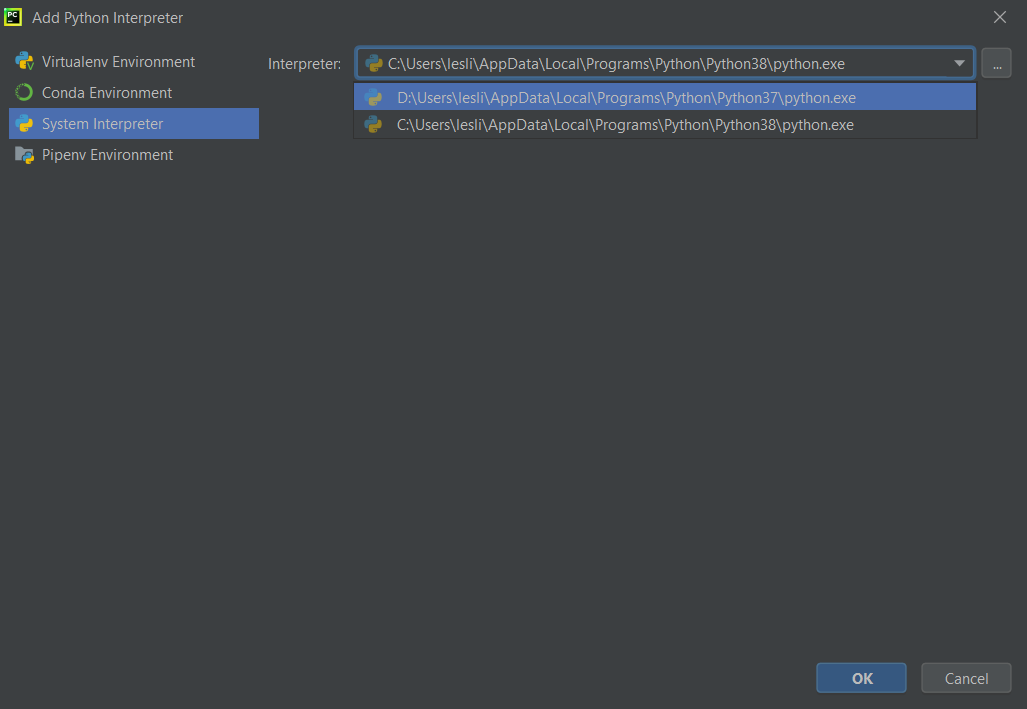
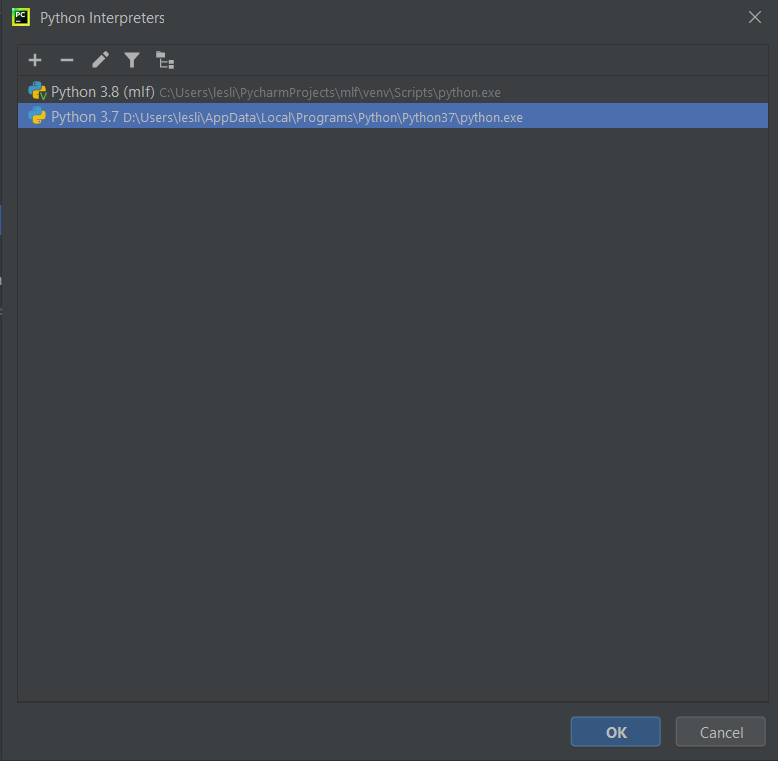
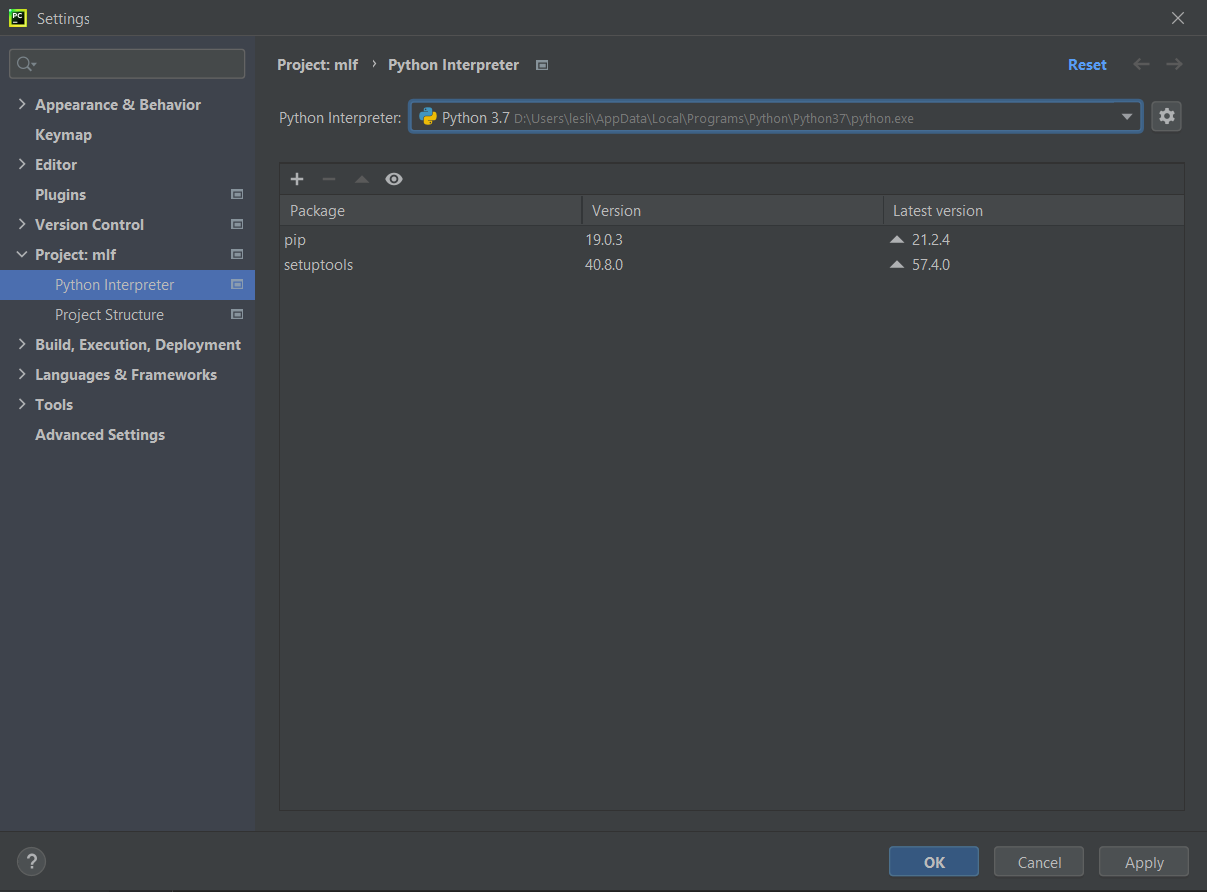
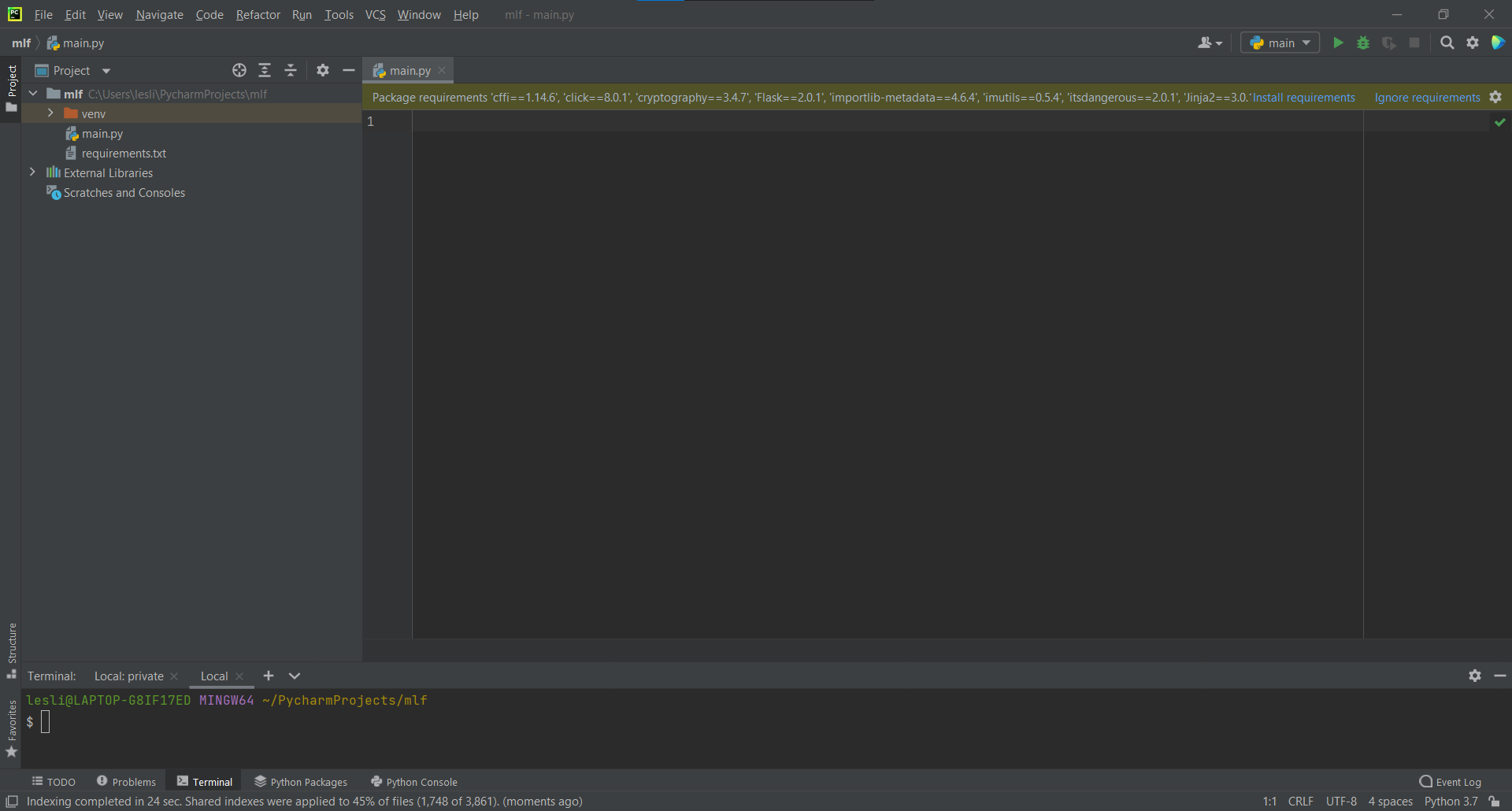
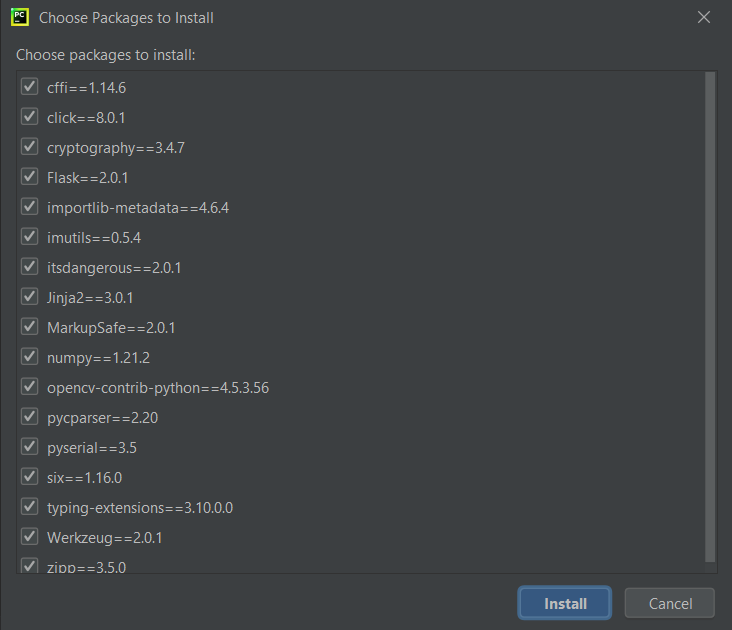 [TOC]]
[TOC]]